Synology Drive 版本瀏覽器找回不小心被覆蓋或刪除的檔案
2024/06/13
萌芽站長
474 1
儲存裝置 , 伺服器 , NAS
⚠️ 溫馨提醒:我們發現您可能啟用了廣告阻擋器,請將本站加入白名單以正常閱讀文章內容,謝謝支持 ❤️
Synology NAS 的 Synology Drive 是一套非常強大的檔案管理工具軟體,能幫助使用者快速尋找檔案,並且為檔案增加版本管理功能。當管理員安裝 Synology Drive Server 時,系統會自動安裝 Synology Drive 管理主控台。這個管理主控台讓系統管理員能夠集中管理同步設定,並更有效地監控 Synology Drive 上的資產和資源。在 Synology Drive 管理主控台中,管理員可以監控伺服器狀態,包括連線用戶端數量、檔案存取情況及使用量趨勢。Synology Drive 亦支援進階功能,如 Synology Office 設定和浮水印功能,後者可在檔案預覽時顯示浮水印,防止資料外洩。同時,限制下載功能讓管理員能限制非管理員使用者的檔案下載權限,進一步保障資料安全。管理員還可以透過版本控管功能,設定檔案的版本數量上限和淘汰規則,以確保檔案版本的有效管理和儲存空間的最佳利用。

▲ 來到 Synology DiskStation Manager (DSM) 主畫面找到「Synology Drive 管理主控台」並點入。

▲ 左側點入「團隊資料夾」,接著進入「版本瀏覽器」。

▲ 可以在上方選擇日期時間查看指定路徑下當時的檔案,支援一次下載整個資料夾或多個檔案,對於不小心將檔案刪除的狀況,可以將右上方的「顯示已刪除的檔案」勾選起來,就能找回被刪除的檔案囉!

▲ 如果沒有辦法找到過去的資料,那有可能是「版本控管」功能尚未啟用,建議到「團隊資料夾」選擇指定的團隊資料夾後進入「設定」,並於「版本控管」處將功能打勾啟用,版本數量上限可依照使用情境設定,為了避免硬碟空間損耗,也建議打勾「定期淘汰版本」,並填入一個適合的時間,以刪除放太久過期的檔案。
贊助廣告 ‧ Sponsor advertisements
桌上型電腦連接 3.5 吋 SATA HDD 教學:擴充您的儲存空間
📆 2025-11-26
📁
硬體週邊, 儲存裝置, 傳統硬碟
MQTT 通訊架構與實際應用解說
📆 2025-01-16
📁
伺服器, 物聯網
Ubuntu:安裝 Docker Compose 至伺服器之完整教學
📆 2021-10-15
📁
作業系統, 伺服器, Linux, Ubuntu
Elveshost 精靈主機:購買「增強型虛擬主機」快速建置 WordPress 部落格!
📆 2023-08-27
📁
網站技術, 伺服器, 架站程式, 架站資源, WordPress
Apache Tomcat 完整安裝教學、附更改通訊埠 & 虛實位址對應 & 起始檔案設定教學
📆 2019-03-04
📁
軟體介紹, 軟體應用, 網站技術, 伺服器, JSP, 架站資源
【SanDisk 晟碟】128G microSDXC Extreme【190MB/s】UHS U3 4K 記憶卡 (SDSQXAA-128G-GN6MN)
📆 2025-08-20
📁
開箱開盒, 儲存裝置, 記憶卡
Ubuntu x Docker x nginx-rtmp:架設 RTMP 串流伺服器不求人!快速安裝啟動教學,附贈錄影功能!
📆 2023-05-28
📁
多媒體, 作業系統, 伺服器, Linux, Ubuntu, 串流錄製
UNetbootin:製作USB開機隨身碟
📆 2014-04-24
📁
軟體介紹, 儲存裝置, 隨身碟
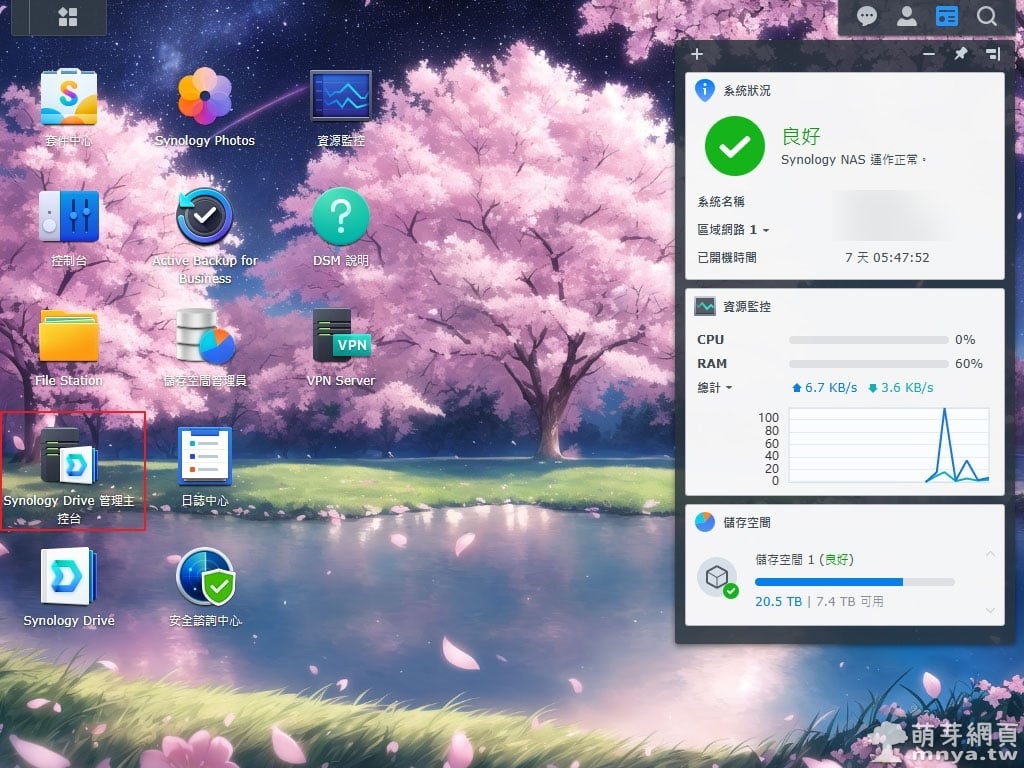
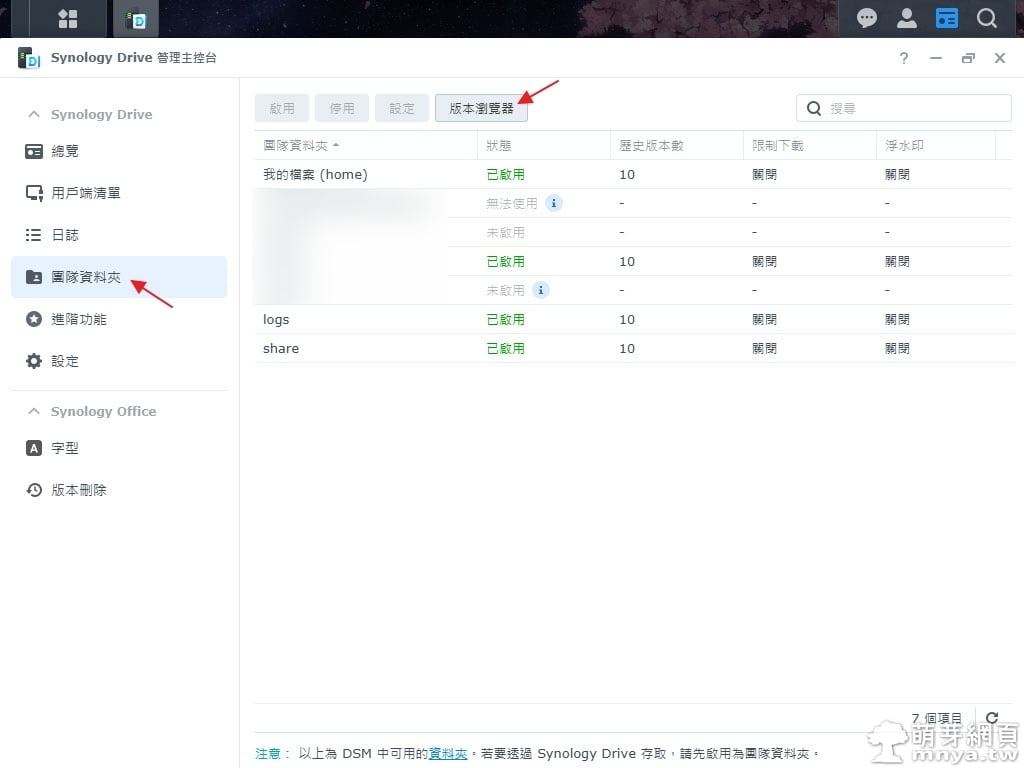
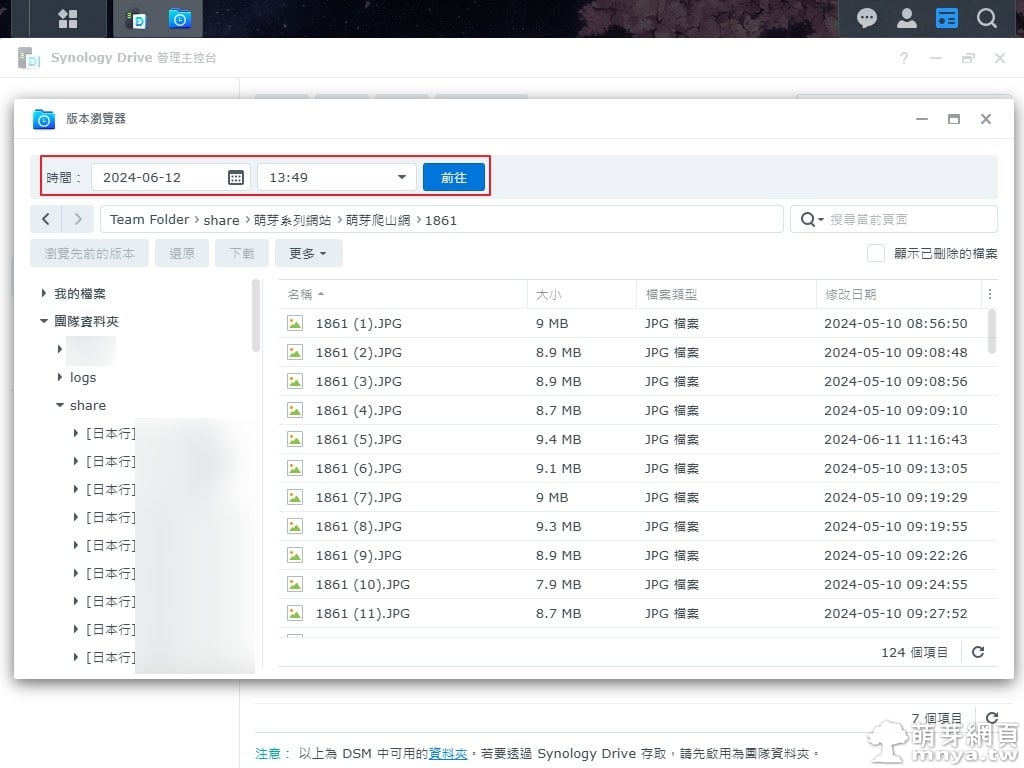
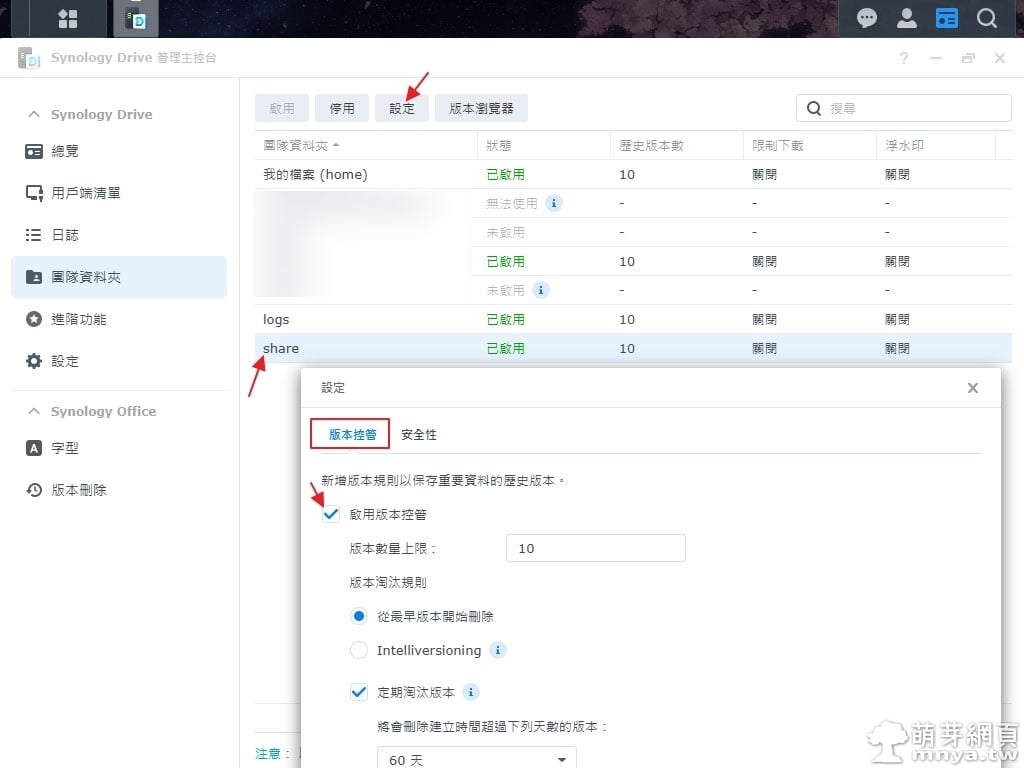




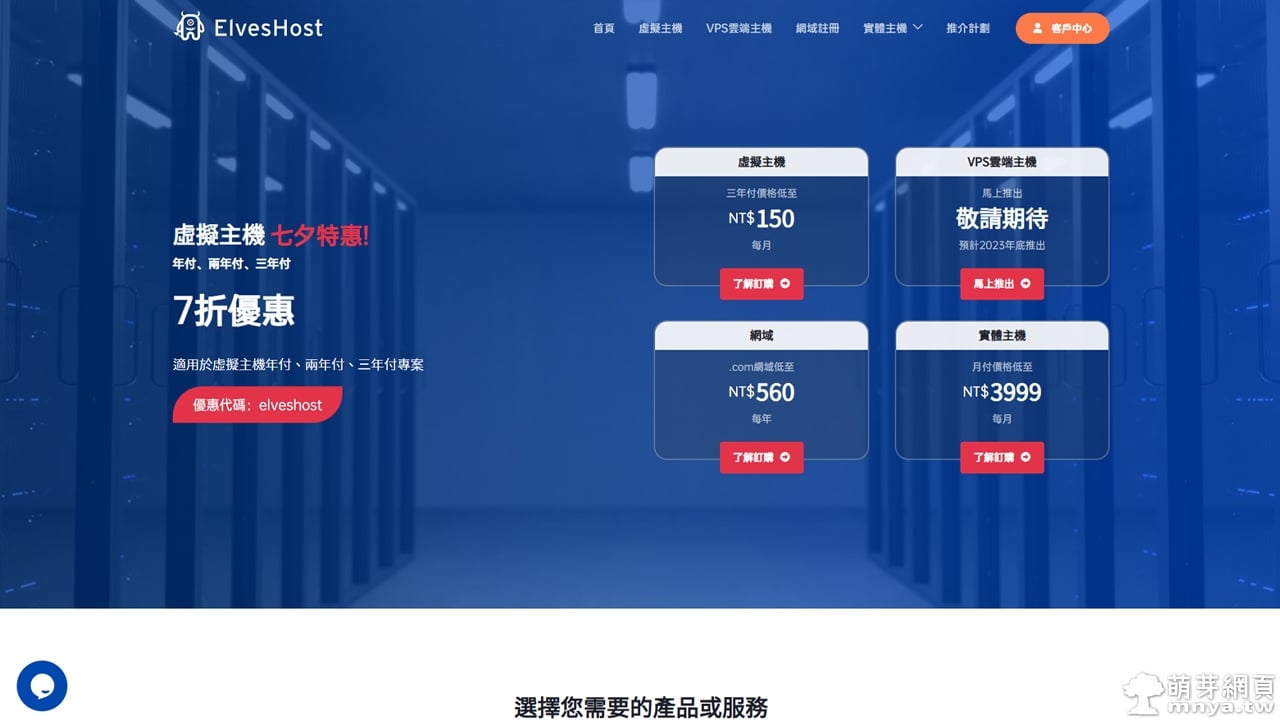
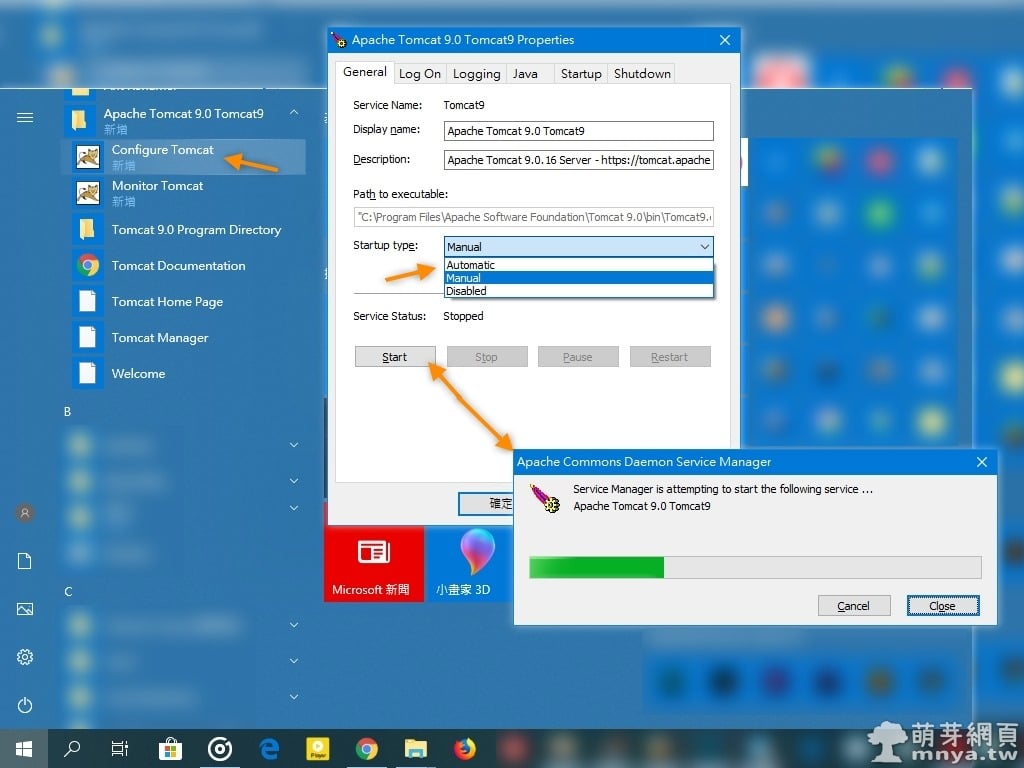

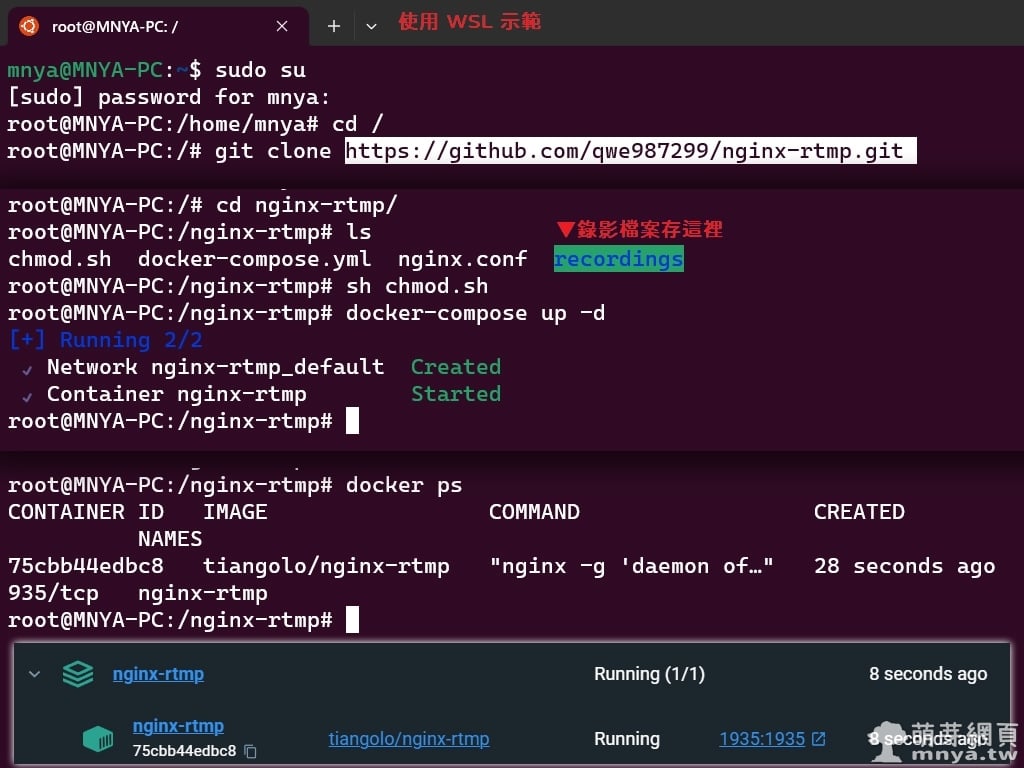
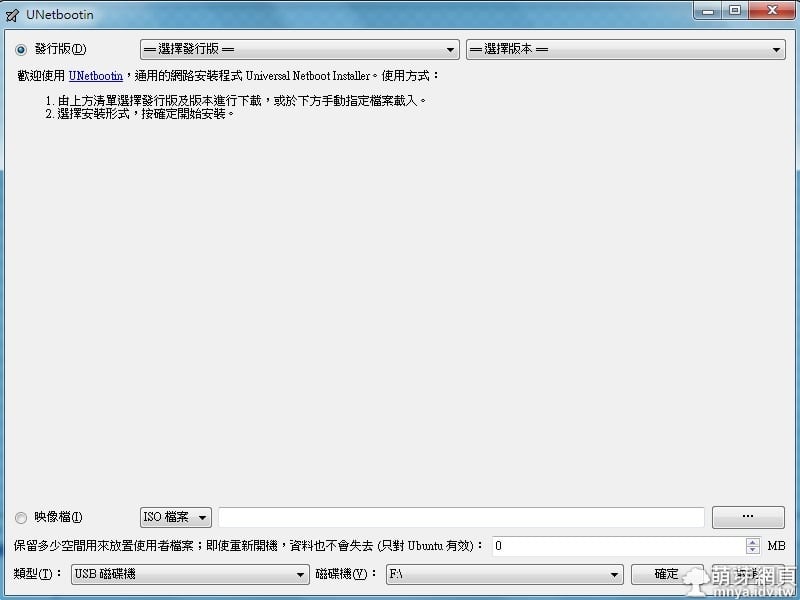
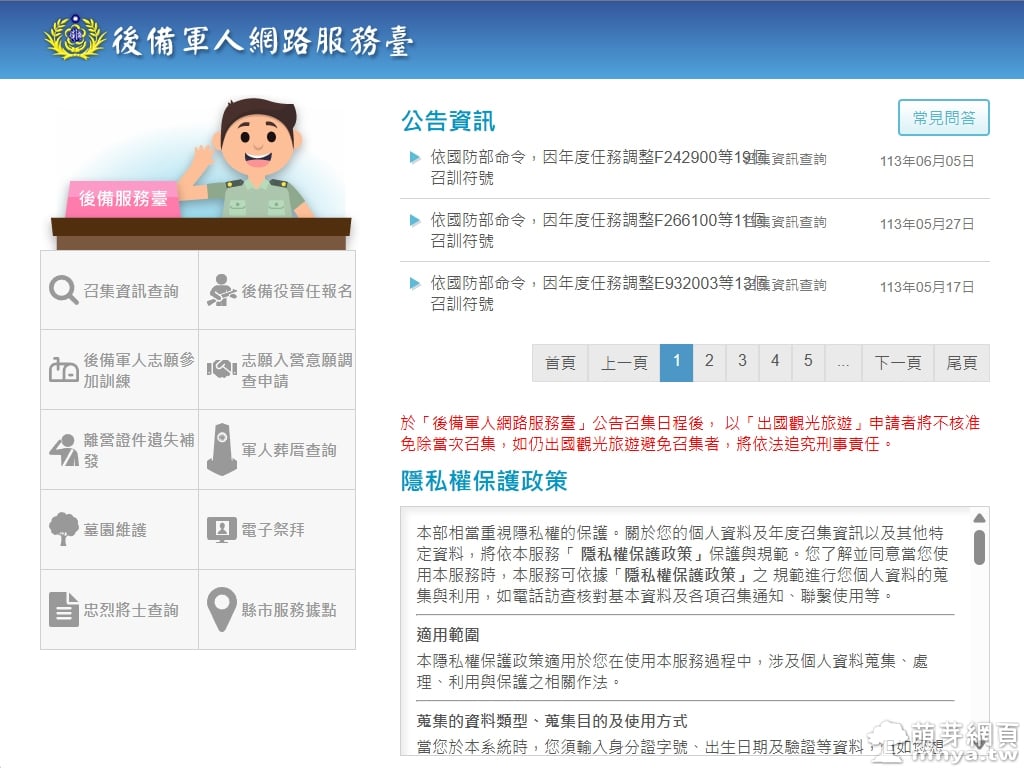 《上一篇》後備軍人網路服務臺:如何查詢召集資訊?
《上一篇》後備軍人網路服務臺:如何查詢召集資訊? 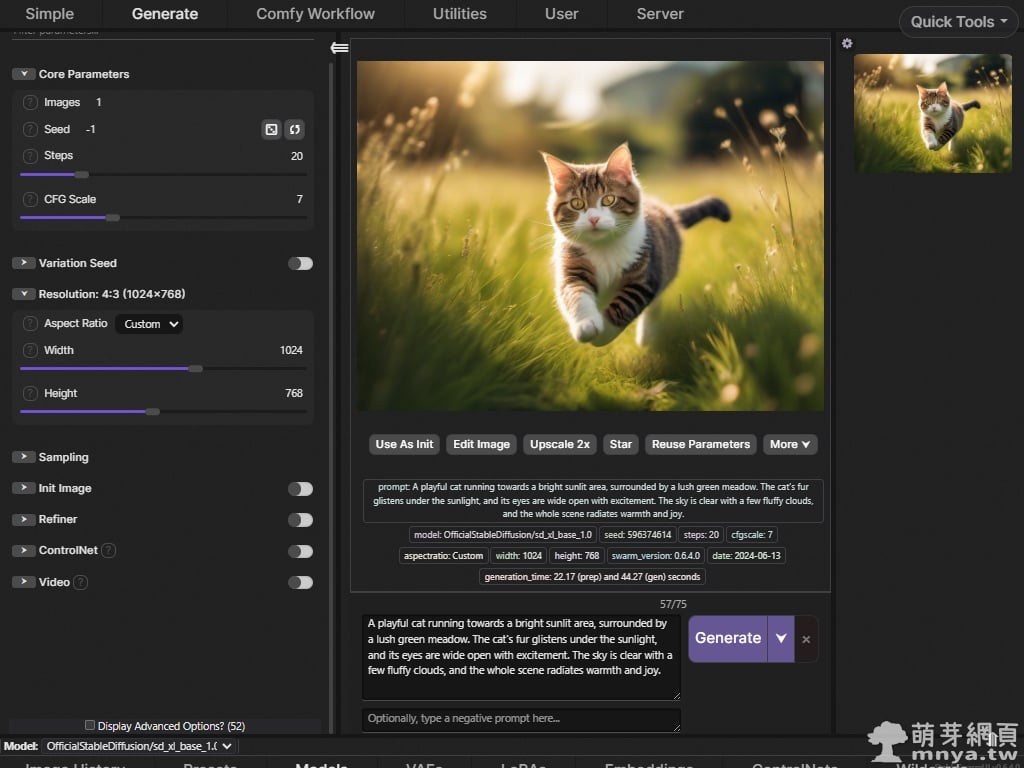 《下一篇》StableSwarmUI:模組化、高性能且擴展性強的 Stable Diffusion 網頁介面
《下一篇》StableSwarmUI:模組化、高性能且擴展性強的 Stable Diffusion 網頁介面 









留言區 / Comments
萌芽論壇